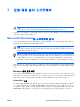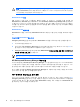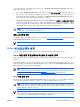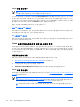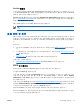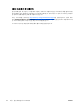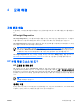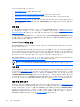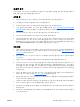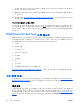HP xw series workstation installation and troubleshooting guide
Table Of Contents
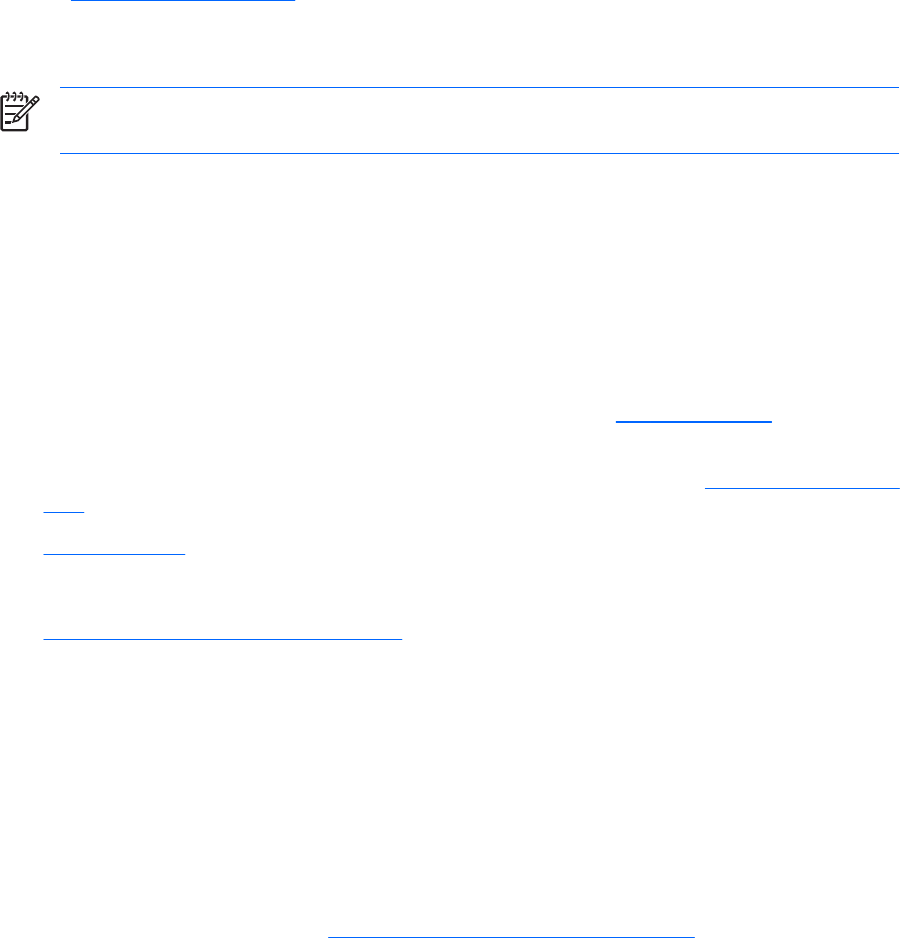
Red Hat 활성화
워크스테이션과 함께 Activate Your Subscription(
등록 활성화
)라는 활성화 카드가 제공됩니다. 이 카
드는 Red Hat Network 에서 Linux 등록을 활성화 하기위해 필요합니다. 활성화 전까지는 Red Hat
Linux 의 전체 기능을 사용할 수 없습니다.
Red Hat Linux 를 활성화 하려면 바탕화면의 Activate Your Subscription(등록 활성화) 아이콘을 클릭
합니다.
www.redhat.com/activate 으로 이동하게 됩니다. 이 웹사이트의 지침을 따라 카드의 정보를 이
용해 등록을 활성화 합니다.
HP 는 웹에 연결하는 즉시 등록을 활성화 할 것을 권장합니다.
주 나중에 참조할 수 있도록 Red Hat 활성화 카드를 워크스테이션 등록 카드와 함께 보관하십
시오.
최초 부팅 후 확인
HP 는 새로운 기능 향상을 구현하여 HP 워크스테이션의 기능, 성능 및 신뢰성을 향상시킬 수 있도록
끊임 없는 노력을 하고 있습니다. 사용자의 워크스테이션에서 최신의 기능을 이용할 수 있도록 하기
위해 HP 는 최신의 BIOS 와 드라이버 및 소프트웨어 업데이트를 정기적으로 설치할 것을 권장합니
다.
첫 부팅 후
●
로드된 시스템 BIOS 가 최신인지 확인하십시오. 자세한 방법은
BIOS 업그레이드를 참조하십시
오.
●
시스템에 최신의 드라이버를 갖추고 있는지 확인하십시오. 자세한 방법은
장치 드라이버 업그레
이드를 참조하십시오.
●
HP 리소스 찾기를 검토하여 이용 가능한 HP 리소스를 확인하십시오.
다음 사항도 고려해 보십시오.
●
http://www.hp.com/go/subscriberschoice 에서 Driver Alerts(드라이버 경보) 신청
BIOS 업그레이드
첫 부팅 후에 시스템이 최신 BIOS 로 작동하고 있는지 확인하는 것이 좋습니다.
시스템의 현재 BIOS 를 확인하는 방법
부팅 중에 화면 하단 오른쪽 끝에 F10=setup 메시지가 나타날 때까지 기다립니다. 이 메시지가 나타
나면 F10 키를 눌러 F10 설치를 시작합니다. F10 Setup Utility 가 표시되고 File > System
Information 아래에 BIOS 버전이 나타납니다. HP 웹사이트에 나온 번호와 비교할 수 있도록 이 번호
를 기록해 두십시오.
이용 가능한 최신 BIOS 를 찾으려면
http://www.hp.com/go/workstationsupport 를 방문하십시오. 왼쪽
메뉴에서 Download Drivers and Software(드라이버 및 소프트웨어 다운로드)를 선택하고 지침에 따
라 해당 워크스테이션에서 사용 가능한 최신 BIOS 를 찾습니다.
웹사이트의 BIOS 가 시스템의 버전과 동일한 경우에는 아무 조치가 필요하지 않습니다.
웹사이트의 BIOS 가 더 최신 버전일 경우, 해당 워크스테이션에 적절한 버전을 다운로드합니다. 릴리
스 노트의 지침에 따라 설치를 완료하십시오.
KOWW
최초 부팅 후 확인
11